CAD2016怎么下载安装教程?
大家好,我是小溜,AutoCAD 是一款计算机设计辅助软件,用于绘制二维和基本的三维图形,使用范围非常广泛,如土木建筑,装饰装潢,工业制图,工程制图,电子工业,服装加工等多方面领域,下面就为大家介绍CAD2016怎么下载安装教程。
想要更深入的了解“CAD”可以点击免费试听溜溜自学网课程>>
工具/软件
电脑型号:联想(Lenovo)天逸510S; 系统版本:Windows7; 软件版本:CAD2016
方法/步骤
第1步
下载安装软件,和激活软件(可直接搜索文件全名下载,效验CRC32值是否一致防止病毒)
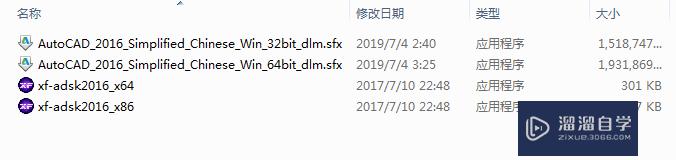
第2步
★☆★☆关闭网络连接★☆★☆,双击运行AutoCAD_2016_Simplified_Chinese_Win_64bit_dlm.sfx文件(根据个人电脑系统位数,选择安装32位或64位软件,我这里默认安装64位)

第3步
点击“确定”按钮进行解压(也可点击“更改”按钮选择解压位置,默认解压位置“C”盘,如果解压闪退请打开网络连接,解压完成再关闭网络连接)
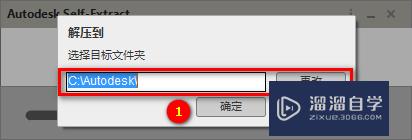
第4步
等待解压完成,会自动弹出安装程序,选择“安装”
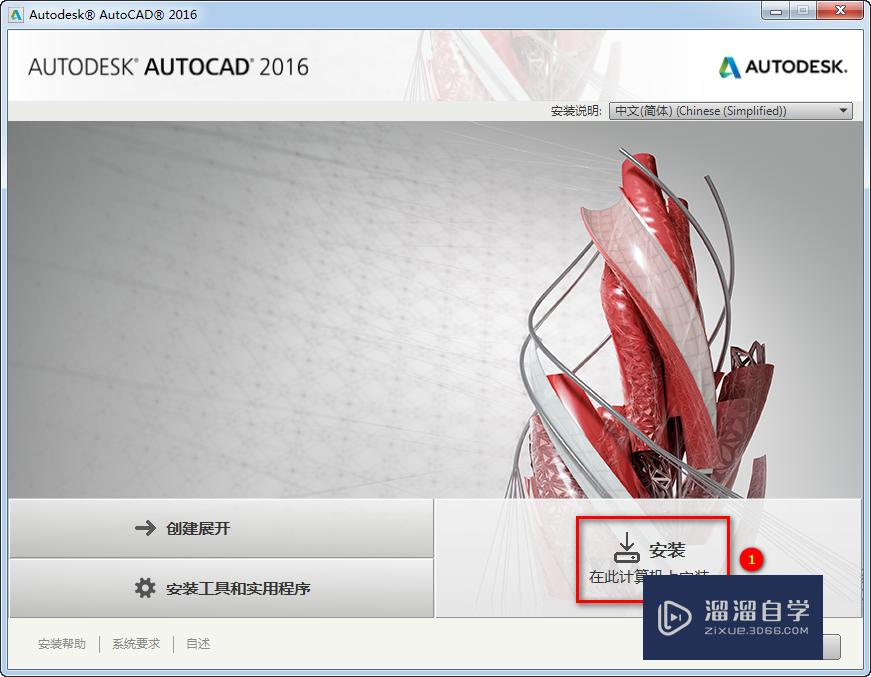
第5步
选择“我接受(A)”,单机“下一步”
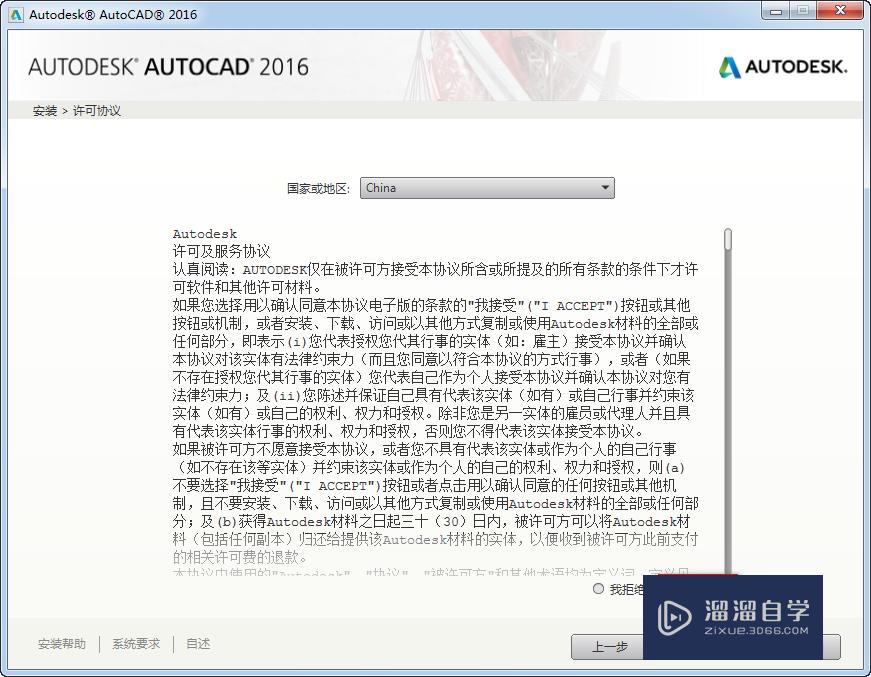
第6步
1.选择“我有我的产品信息”,输入序列号“666-69696969”产品密钥“001H1”,2.单机“下一步”
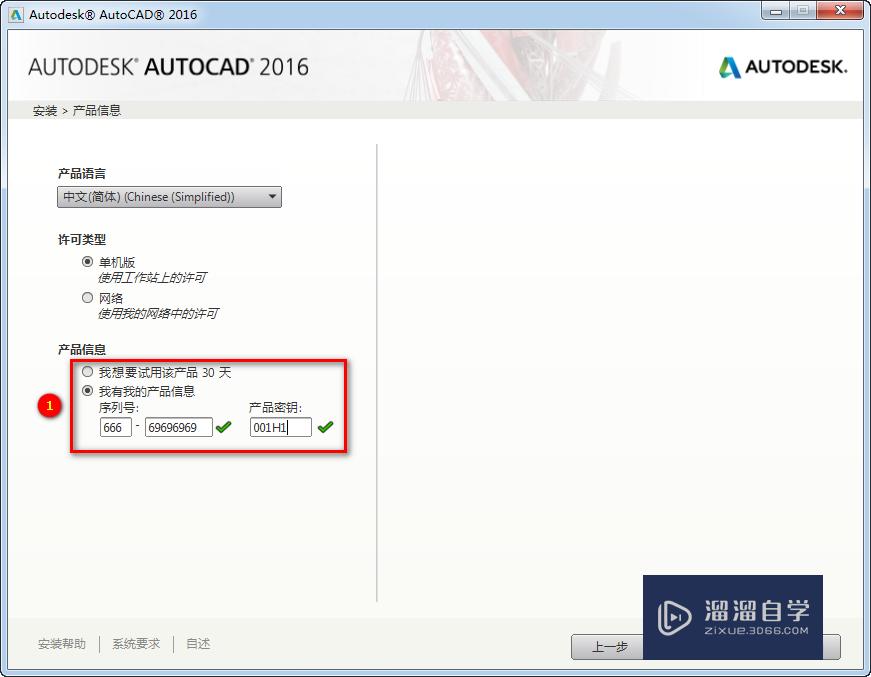
第7步
去掉不需要安装的附加程序选项,点击“安装”(也可点击“浏览”按钮选择安装位置和其他设置,默认安装位置“C”盘)
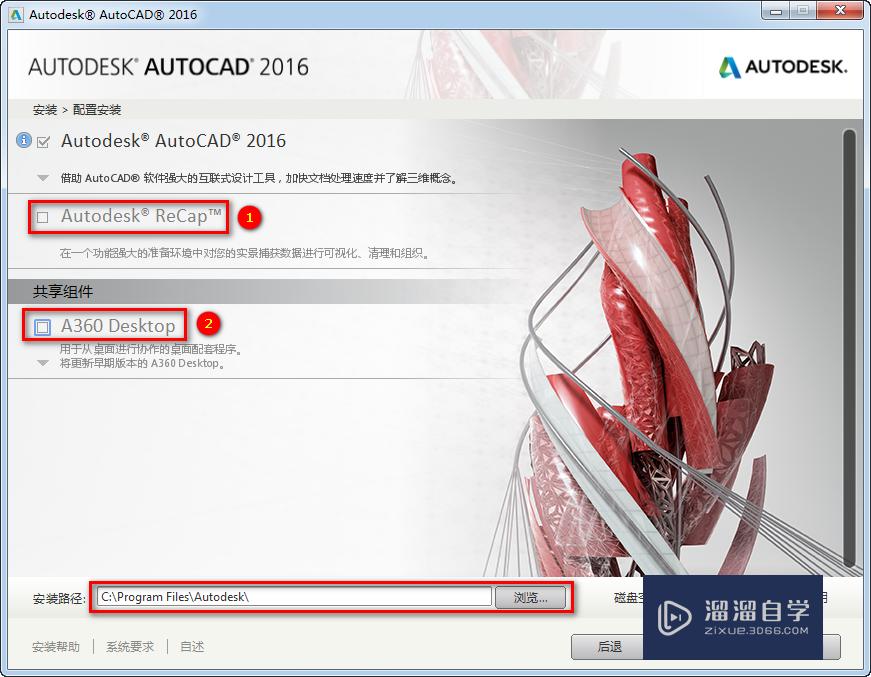
第8步
等待安装完成
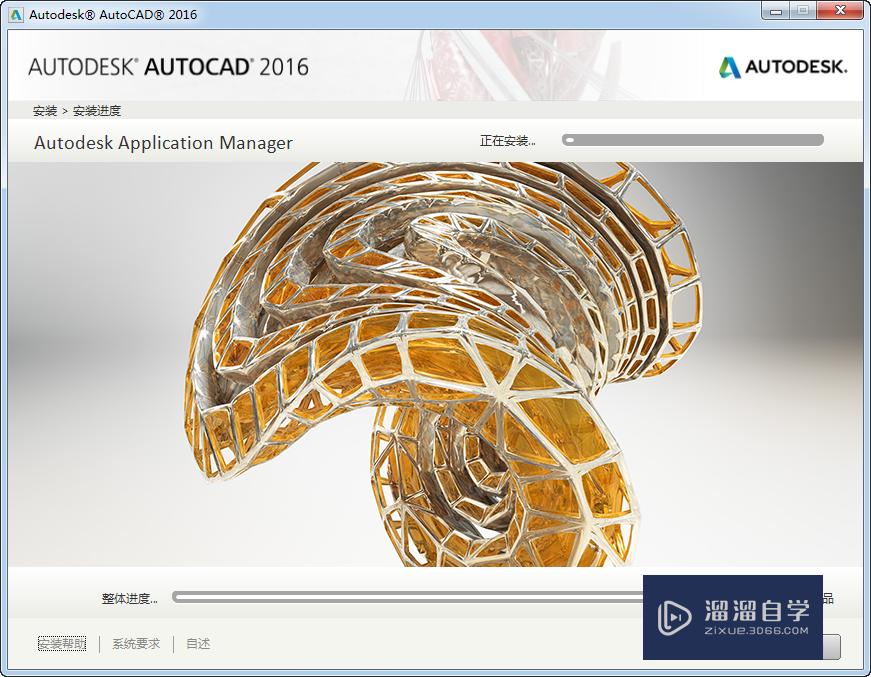
第9步
点击”完成“按钮,完成安装
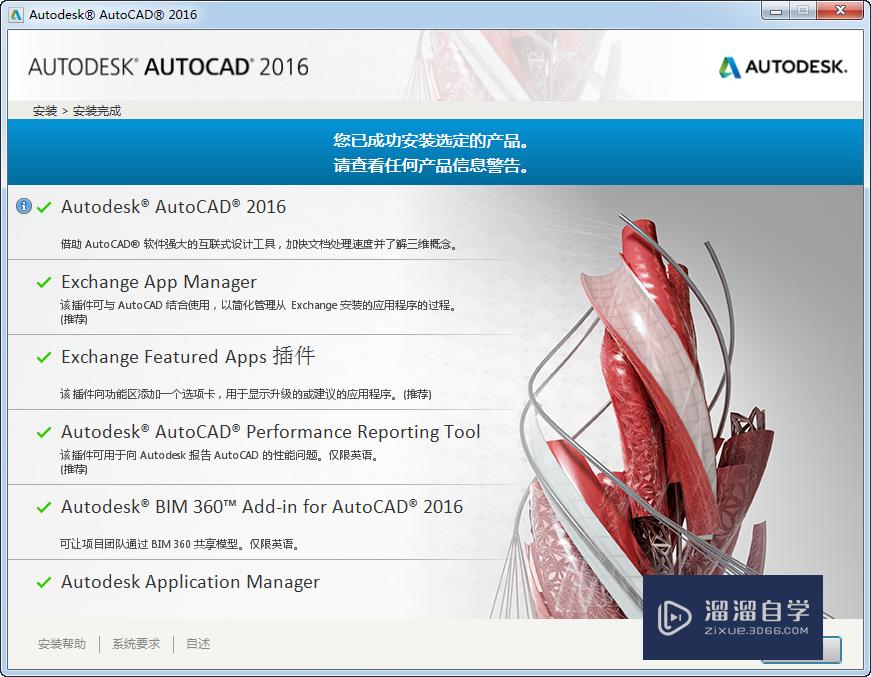
第10步
点击”否“按钮,不用重启电脑
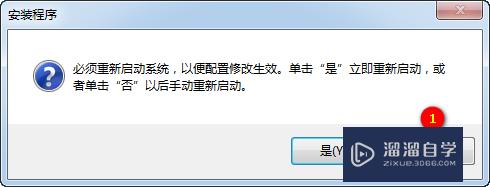
第11步
右键单机xf-adsk2016_x64激活软件,以管理员身份运行
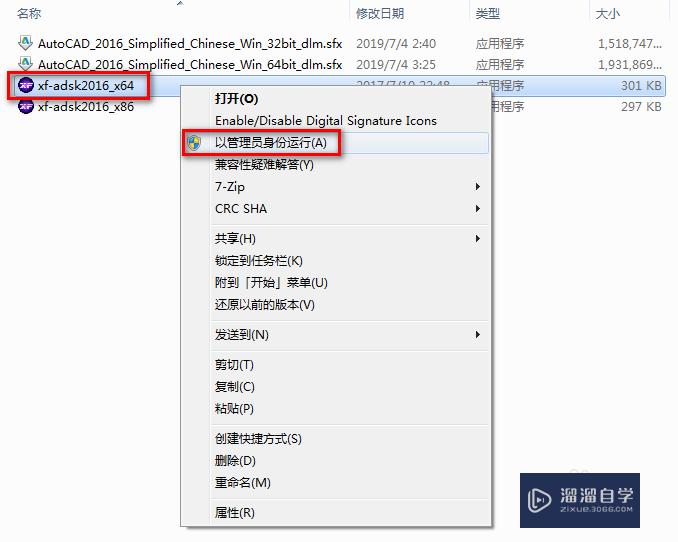
第12步
双击运行AutoCAD2016软件
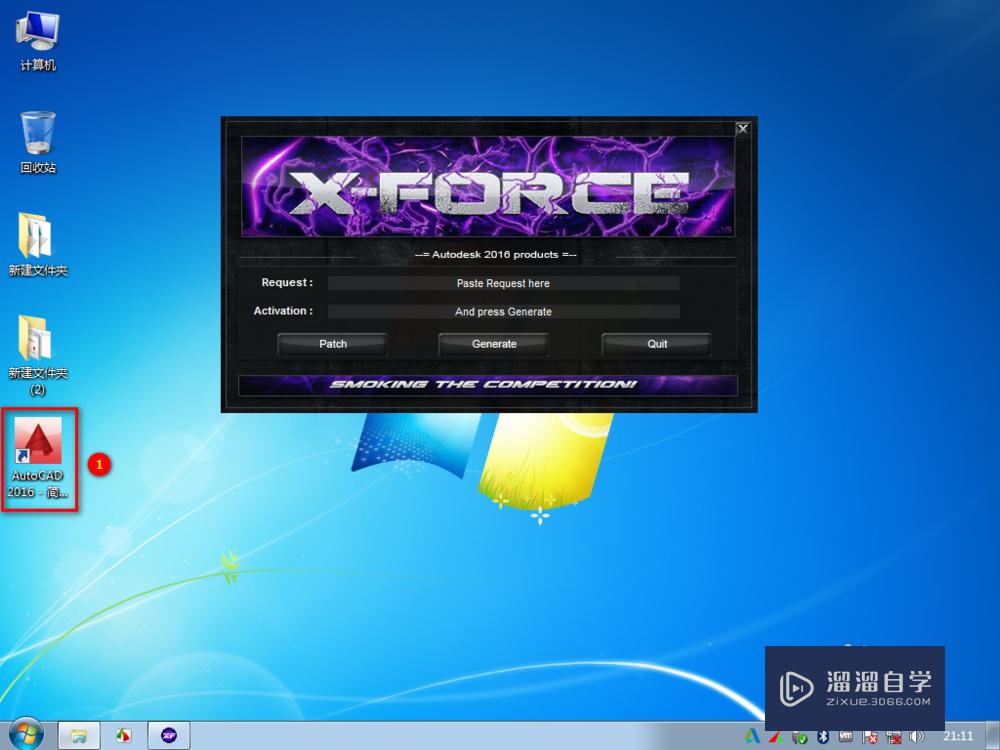
第13步
点击“我同意“
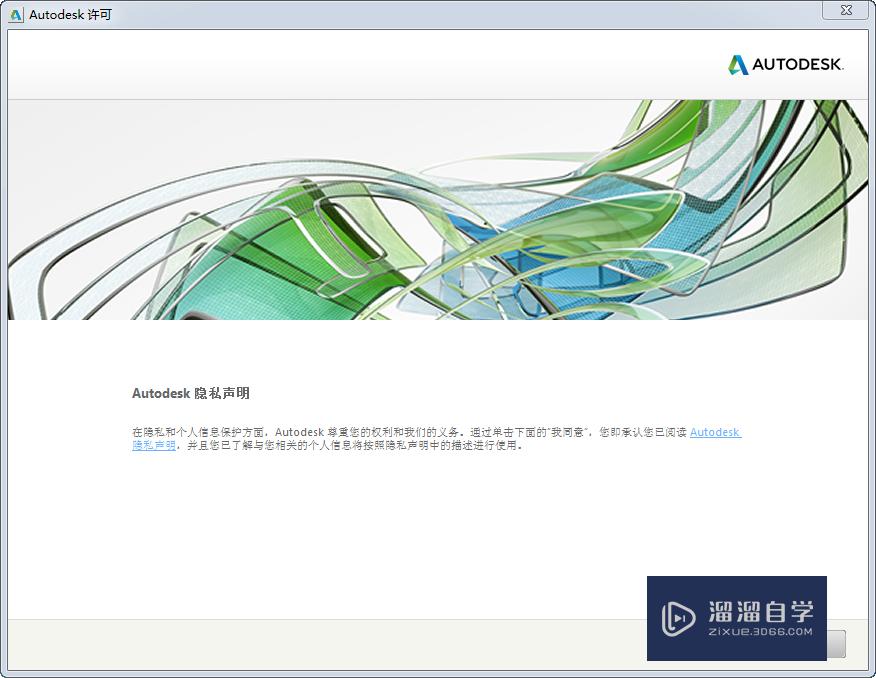
第14步
点击“激活”
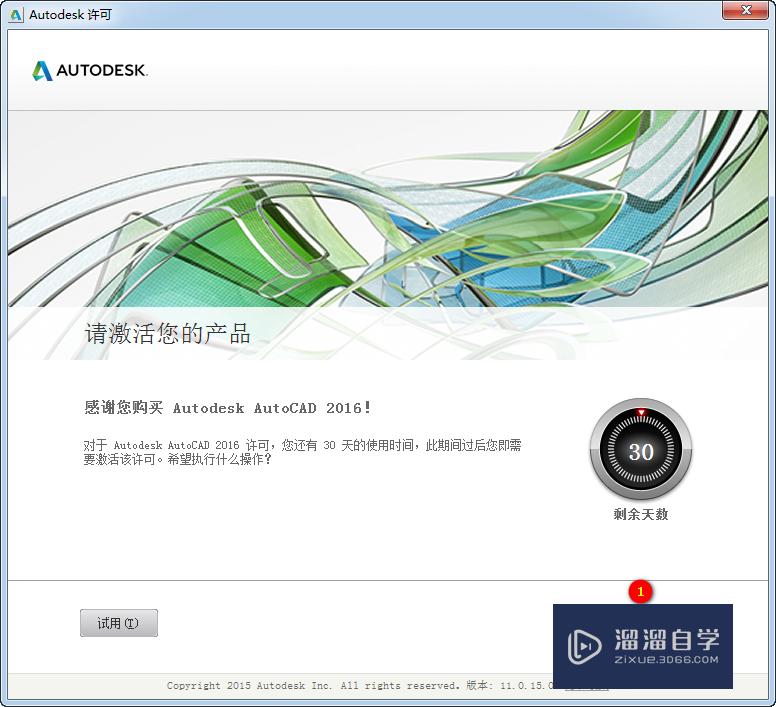
第15步
选择”使用脱机方法申请激活码“,点击”下一步“
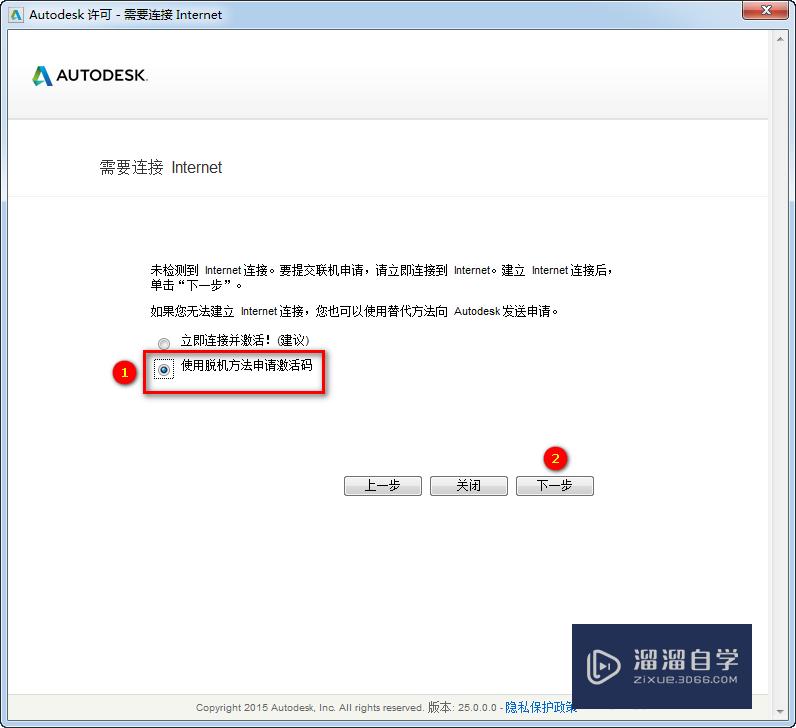
第16步
选中申请号,Ctrl加C(Ctrl+C)复制申请号
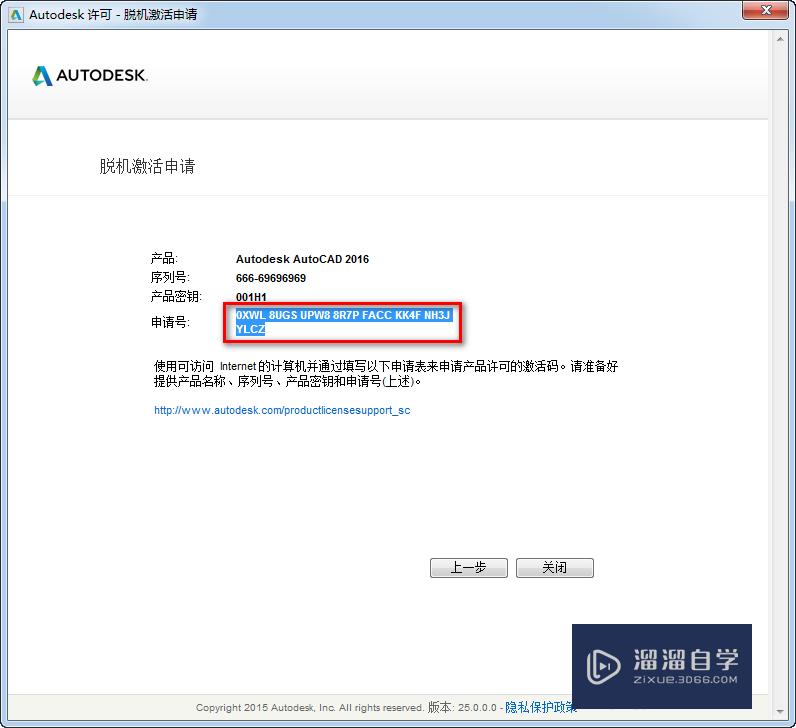
第17步
转到激活软件,1.Ctrl加V(Ctrl+V)粘贴申请号到激活软件“Request”输入框中,2.点击“Patch”按钮,3.点击“Generate”按钮,4.Ctrl加C(Ctrl+C)复制“Activation”输入框的激活码
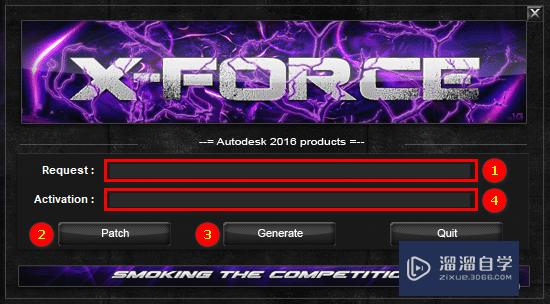
第18步
转到AutoCAD激活页面,点击”上一步”按钮
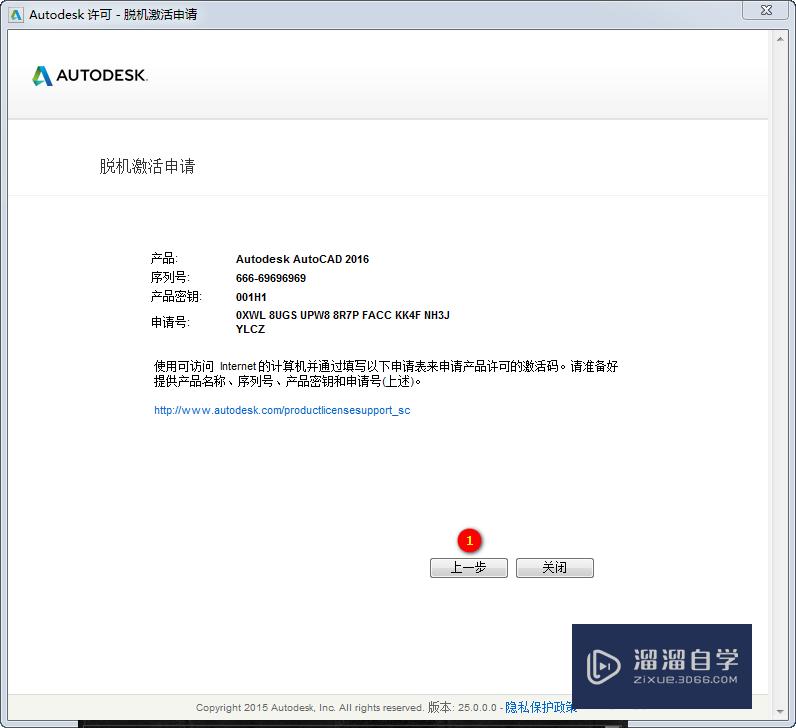
第19步
点击“上一步”按钮
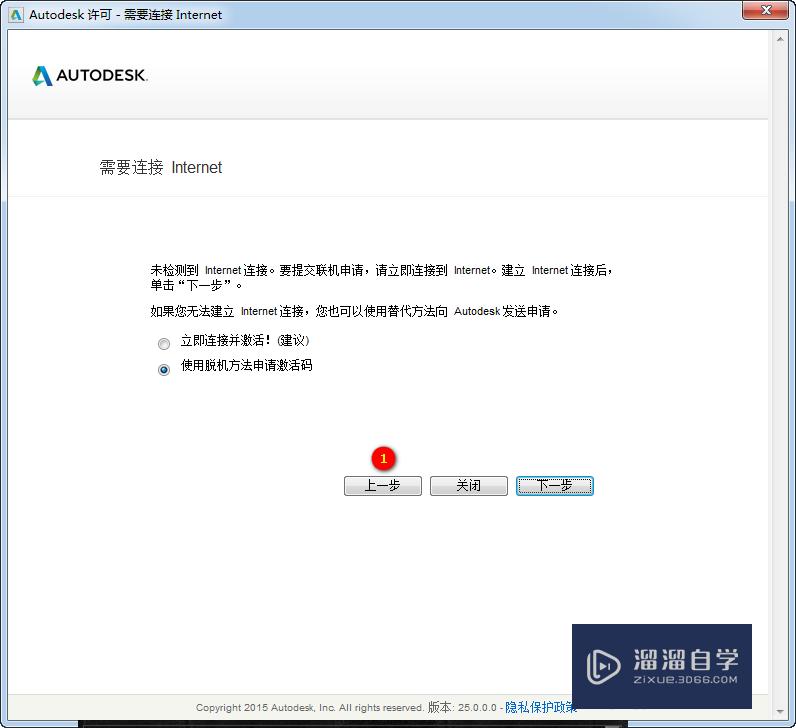
第20步
点击“激活”按钮
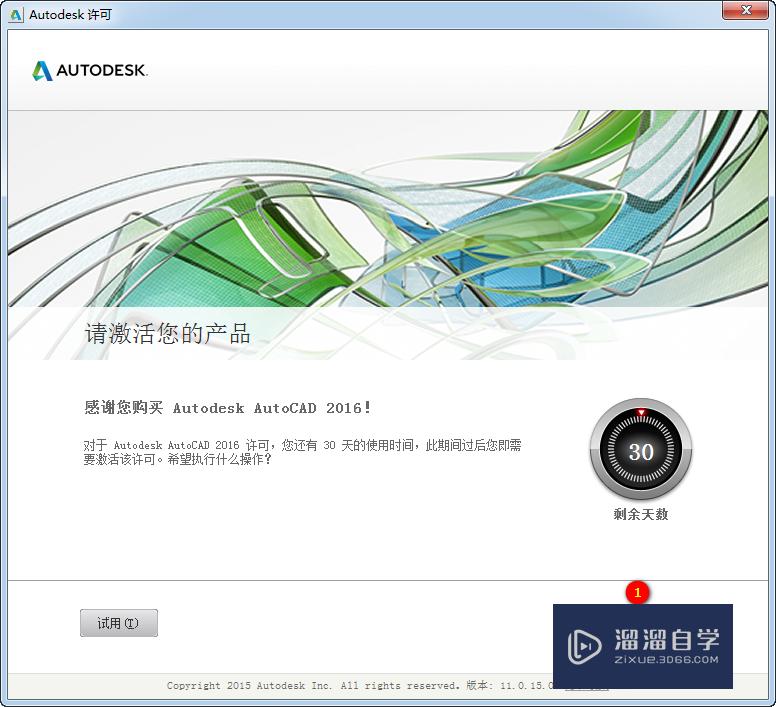
第21步
选中“我具有 Autodesk 提供的激活码”,Ctrl加V(Ctrl+V)粘贴激活码,2.单机“下一步”按钮
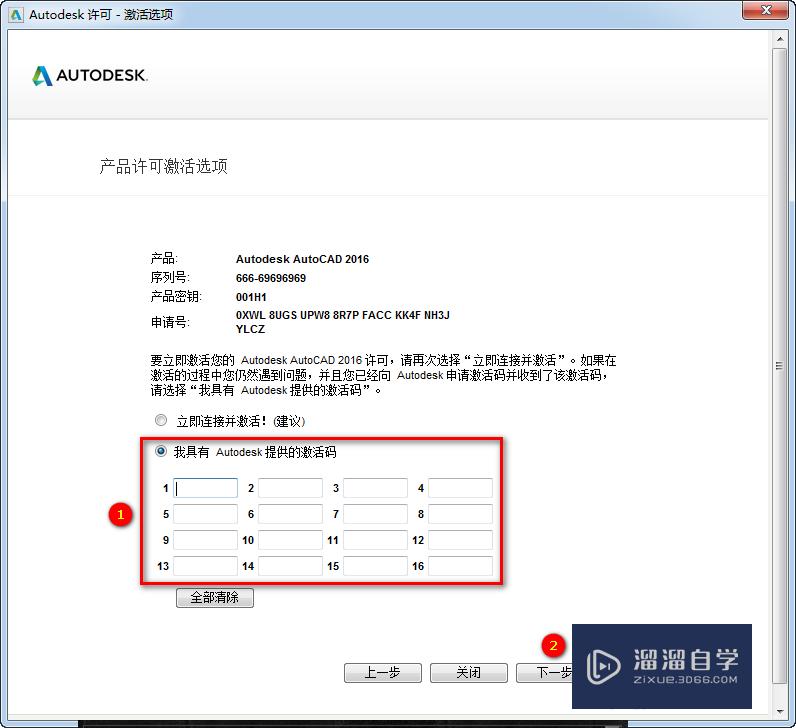
第22步
已成功激活,点击“完成”
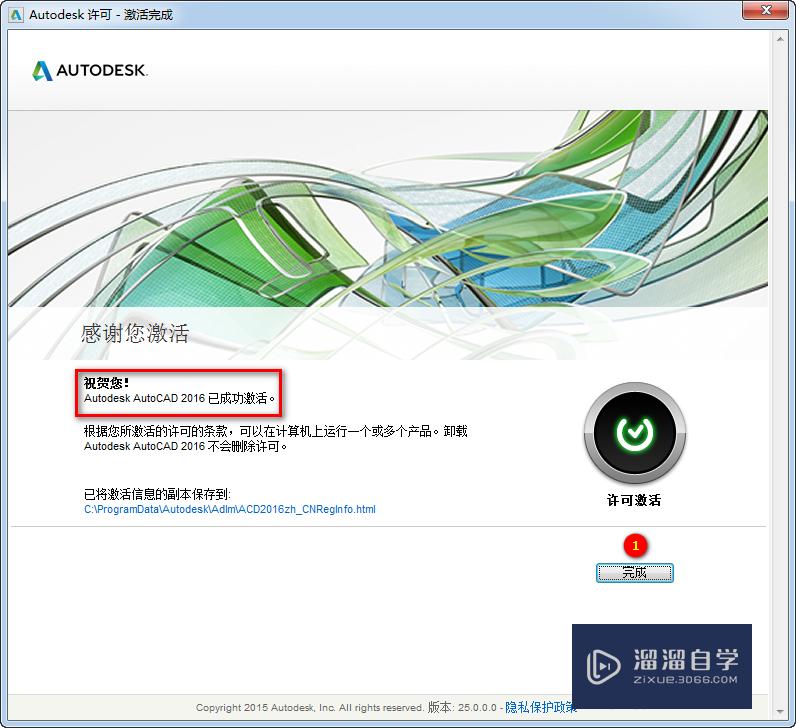
第23步
完成安装,打开软件
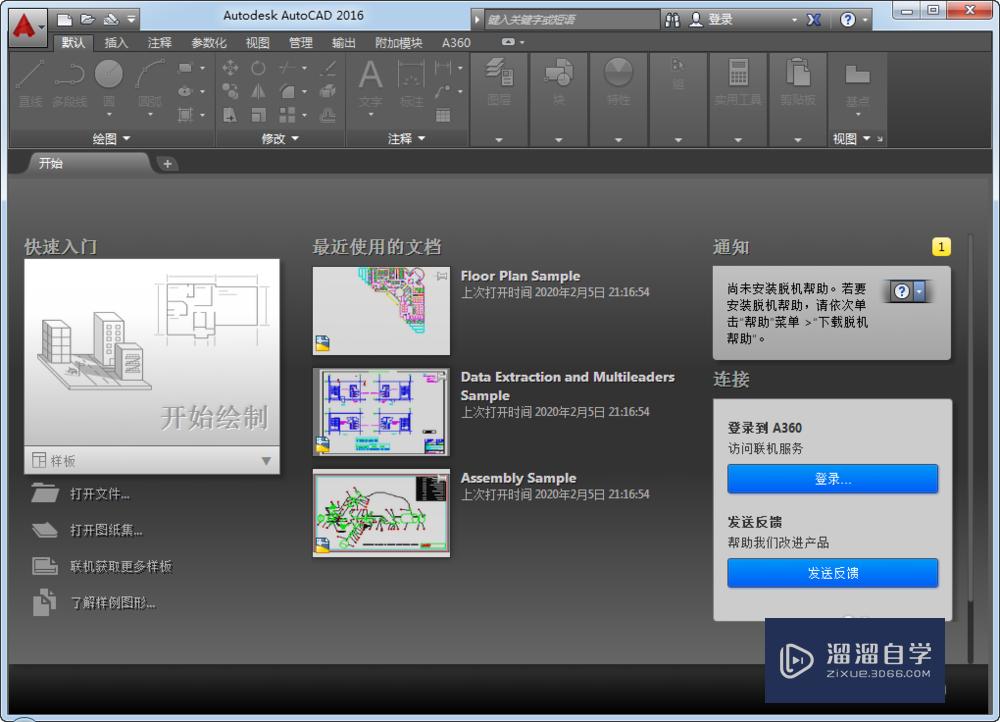
温馨提示
好了,以上就是“CAD2016怎么下载安装教程?”这篇文章全部内容了,小编已经全部分享给大家了,还不会的小伙伴们多看几次哦!最后,希望小编今天分享的文章能帮助到各位小伙伴,喜欢的朋友记得点赞或者转发哦!









